
Windows 10 prema zadanim postavkama koristi jednostavan korisnički avatar sa sivom pozadinom za sve korisničke račune. Standardnu sliku možete ukloniti na zaslonu za prijavu u sustavu Windows 10 i ostaviti samo korisničko ime. Slika korisničkog računa vidite svaki put kada se prijavite na svoj Windows 10. Račun, a naći ćete je i u obliku malene okrugle sličice izbornika Start..
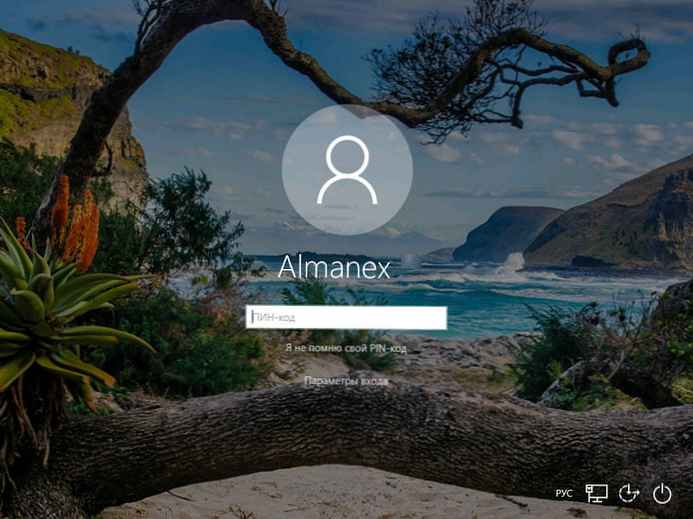
Umjesto zadane slike, možete koristiti svoju omiljenu pozadinu ili pravu fotografiju. Ako je vaš račun Microsoft račun, slika koju ste konfigurirali bit će prenesena na Microsoftove poslužitelje i korištena u svim njihovim oblačnim servisima, kao što su OneDrive, Office 365, itd. I prema zadanim postavkama bit će sinkronizirana na svim vašim uređajima.
Već smo opisali kako promijeniti sliku korisničkog računa u sustavu Windows 10 i kako vratiti zadanu sliku za svoj korisnički račun.
Možda će vas zanimati:
- Kako promijeniti sliku računa na videozapisu u sustavu Windows 10.
- Onemogućite efekt zamućenja pozadine na zaslonu za prijavu u sustav Windows 10.
Međutim, u sustavu Windows 10 korisničku sliku nije moguće obrisati pomoću ugrađenih postavki OS-a. Ako jednostavno izbrišete sliku koja se koristi kao slika računa, to neće proizvesti nikakav rezultat. Da biste riješili taj problem, pomoću Explorera možete postaviti prozirnu sliku kao korisnikov avatar.
Za uklanjanje slike korisničkog računa sa zaslona za prijavu u sustavu Windows 10,

1. korak: Preuzmite prozirnu sliku korisničke avatar: uploadati sliku.
2. korak: Spremite zip datoteku na radnu površinu.
3. korak: Raspakirajte preuzetu zip datoteku.
4. korak: Otvorite Explorer i pomaknite se do sljedeće mape: C: \ ProgramData \ Microsoft \ Slike korisničkog računa.
Napomena: morat ćete omogućiti proširenje datoteka
Korak 5: Na vrpci istraživača odaberite karticu „Pogled”, pritisnite gumb Pokaži ili sakrij i potvrdite okvir "Proširenja naziva datoteke".
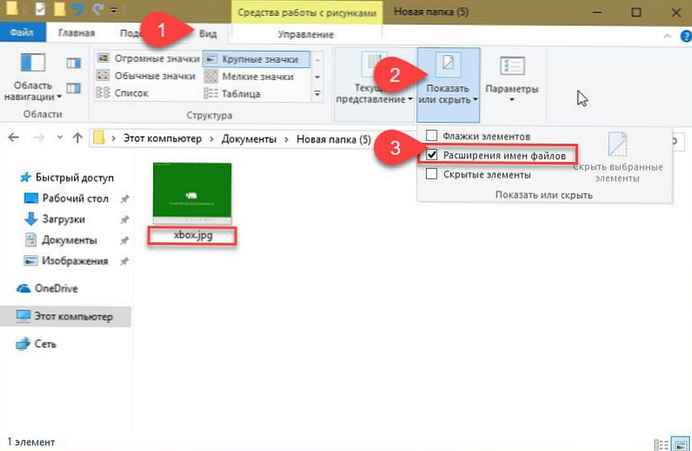
Korak 6: Sada promijenite proširenje za datoteku korisnički 192.png s .png na .BAK, dobiti korisnički 192.bak. Potvrdite rad i UAC zahtjev ako se to zatraži.
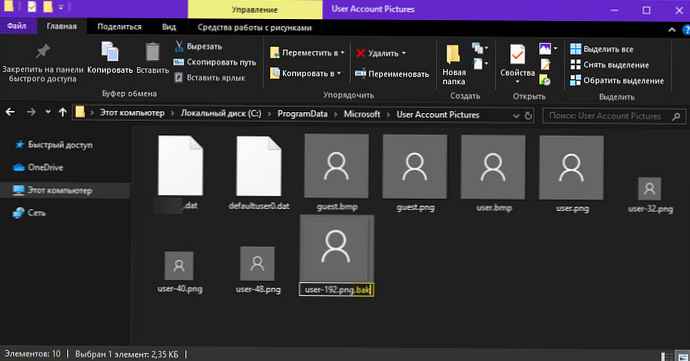
Korak 7: Uklonite prozirnu sliku korisnički 192.png iz zip datoteke koju ste preuzeli i stavili u nju C: \ ProgramData \ Microsoft \ Slike korisničkog računa
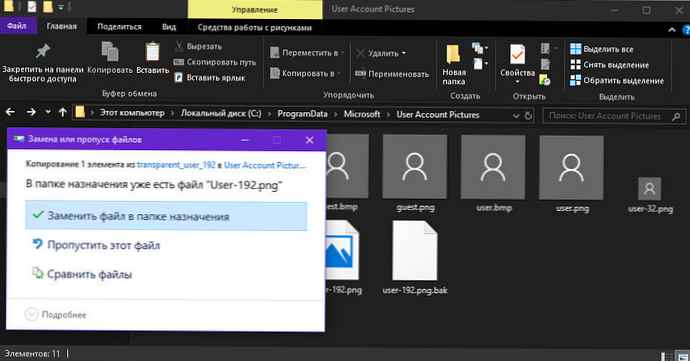
Ostaje primijeniti ovu zadanu sliku računa na sve korisnike. Da biste to učinili, morate napraviti malu izmjenu registra sustava Windows.
Korak 8: Otvorite uređivač registra
Korak 9: Prijeđite na sljedeći odjeljak:
HKEY_LOCAL_MACHINE \ SOFTWARE \ Microsoft \ Windows \ CurrentVersion \ Policies \ Explorer
Korak 10: Ovdje stvorite novi parametar Dword (32 bita) s nazivom UseDefaultTile
Korak 11: Postavite vrijednost za UseDefaultTile na 1
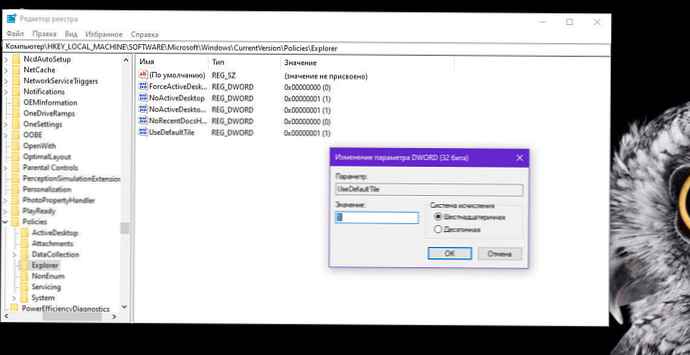
12. korak: Ponovo pokrenite računalo.
Da uštedite svoje vrijeme možete prijenos gotovih datoteka registrujte, raspakirajte arhivu i pokrenite datoteku: Omogući zadanu sliku računa za sve korisnike.reg, prisutna datoteka za otkazivanje.
Gotovo! Korisnička slika bit će uklonjena s zaslona za prijavu za sve korisnike Windows 10.
Da biste odbacili promjene,
1. korak: Izbrišite prozirnu sliku korisnički 192.png iz mape C: \ ProgramData \ Microsoft \ Slike korisničkog računa
2. korak: preimenovati korisnički 192.bak u korisnički 192.png, za vraćanje izvorne slike.
3. korak: Odbacite promjene u registru uklanjanjem "UseDefaultTile " ili upotrijebite gotovu datoteku "Onemogući zadanu sliku računa za sve korisnike ".
sve!











